Већина Виндовс корисника никада неће морати да отвори Цомманд Промпт као администратор или повишен Цомманд Промпт пошто се многе команде могу извршити без повишеног Цомманд Промпт-а.
Међутим, постоје неки задаци који се могу изводити само из наредбеног ретка који се покрећу са администраторским правима, а ви добијате "Можда немате дозволу за извођење ове операције" или "Приступ је одбијен" када покушате да извршите одређене команде без администратора права.
У оперативном систему Виндовс 10 постоји много начина за отварање командне линије као администратора или покретање повишене командне линије. Можете пратити један од доље наведених метода да бисте покренули наредбени редак као администратор у суставу Виндовс 10 .

НАПОМЕНА: Ако се питате како да знате да је командна линија покренута као администратор, то је лако. Када се Цомманд Промпт покрене са администраторским правима, "Администратор" текст ће се појавити на насловној траци (види слику изнад) прозора командне линије.
У сваком случају, у наставку се налазе методе за отварање командног ретка као администратора у оперативном систему Виндовс 10.
Метод 1 од 6
Користите тастере за пречице да бисте брзо отворили високу командну линију
Ово је вероватно најједноставнија и најбржа метода за отварање Цомманд Промпт-а као администратора.
Корак 1: Притисните тастер са Виндовс логотипом на тастатури или једноставно кликните / тапните на дугме Виндовс лого у доњем левом углу екрана да бисте отворили Старт.
Корак 2: Упишите ЦМД у поље за претрагу Старт / таскбар (поље за претрагу се аутоматски бира када отворите Старт) или у командном оквиру Рун, а затим истовремено притисните тастере Цтрл + Схифт + Ентер .
Корак 3: Кликните на дугме Да када видите дијалог Контрола корисничког налога. То је то!
Напомена: Ако користите налог који није администратор, од вас ће се тражити да унесете администраторску лозинку за налог да бисте отворили командни ред као администратор.
Метод 2 од 6
Користите претрагу да бисте отворили повишени позив из Старт
Корак 1: Отворите Старт тако што ћете кликнути на Виндовс логотип у доњем левом углу екрана или притиском на тастер са Виндовс логотипом на тастатури.
Корак 2: Упишите Цомманд Промпт или ЦМД у поље за претрагу да бисте видели унос командне линије у резултату, кликните десним тастером миша на Цомманд Промпт, а затим кликните Рун ас администратор .
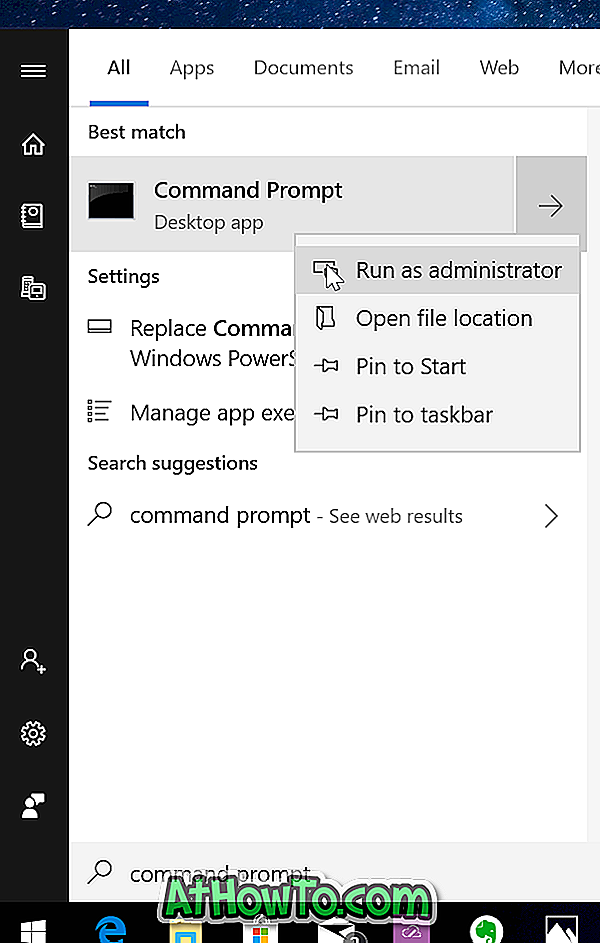
Метод 3 од 6
Админ Цомманд Промпт из менија Старт
Корак 1: Отворите Старт кликом на дугме Виндовс лого на крајњој левој страни траке задатака (доњи леви угао екрана) или притиском на тастер са Виндовс логотипом на тастатури.
Други корак: У Старт, кликните или додирните Све апликације, кликните или додирните Виндовс системску фасциклу, кликните десним кликом на наредбени редак, а затим кликните или додирните Покрени као администратор.
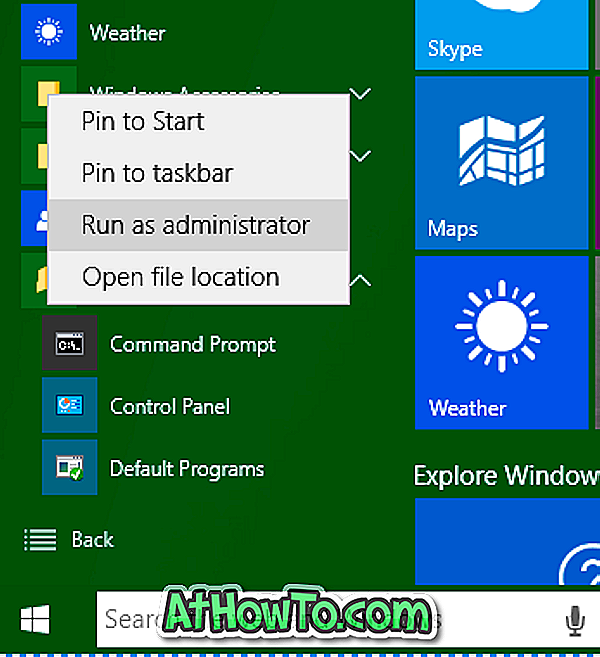
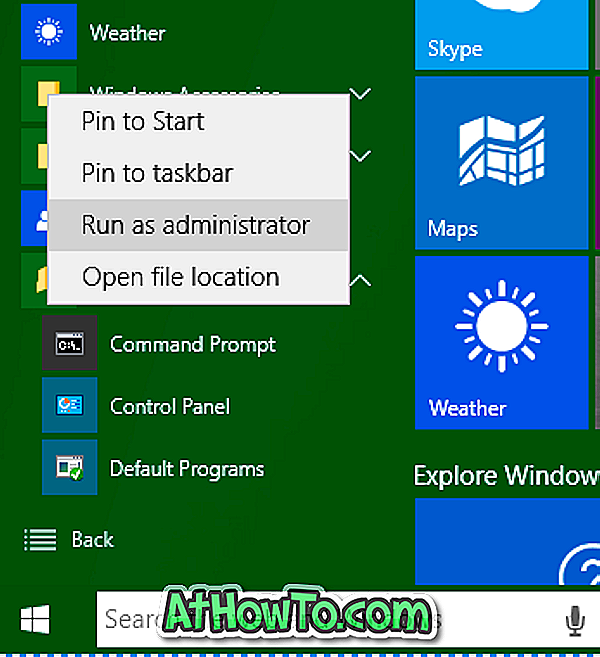
Кликните или додирните дугме Да када видите поље Контрола корисничког налога или унесите лозинку административног налога ако користите администраторски налог.
Метод 4 од 6
ЦМД као администратор из Филе Екплорера
Корак 1: Отворите дијалог Рун команду тако што ћете истовремено притиснути Виндовс логотип и Р типке.
Корак 2: У оквиру команде Покрени, откуцајте % виндир% Систем32, а затим притисните тастер Ентер да бисте отворили фасциклу Систем32.
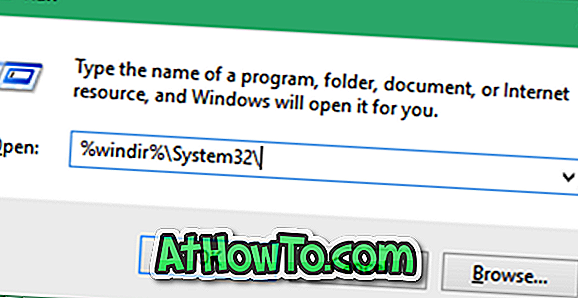
Трећи корак: Пронађите датотеку под називом цмд.еке, кликните десним тастером миша на њу, а затим изаберите ставку Покрени као администратор.
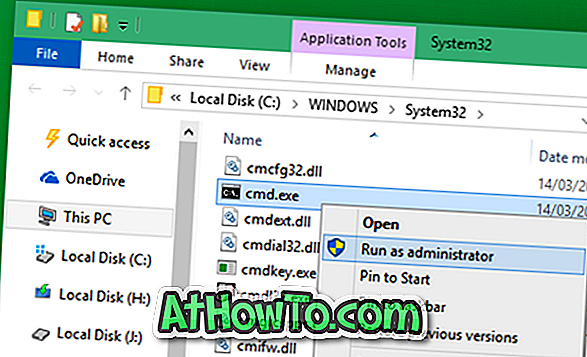
Кликните на дугме Да или унесите лозинку администратора када се то од вас затражи.
Метод 5 од 6
Отворите Цомманд Промпт из Таск Манагер-а
Овај метод је користан и ради само ако сте се пријавили у администраторски налог.
Корак 1: Отворите Таск Манагер. Да бисте то урадили, кликните десним тастером миша на дугме „Старт“ или на палету послова, а затим изаберите ставку „Менаџер задатака“. Менаџер задатака се може покренути и помоћу тастера Цтрл + Схифт + Есц .
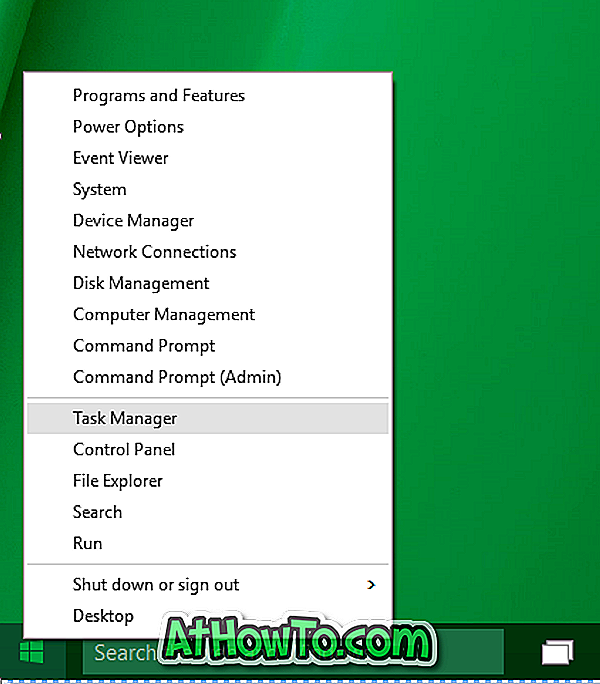
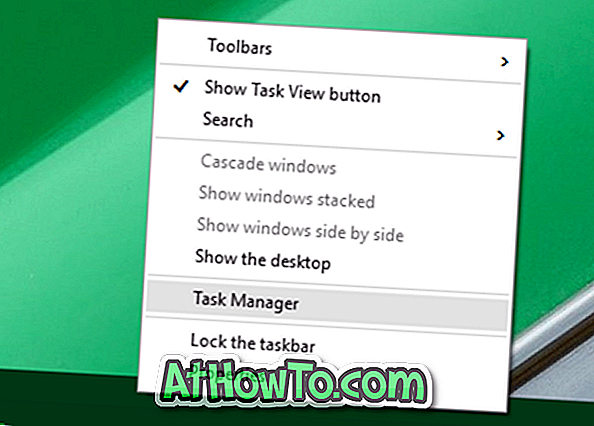
Ако се покрене Таск Манагер са мање детаља, кликните на Море детаилс да бисте отворили пуну верзију.
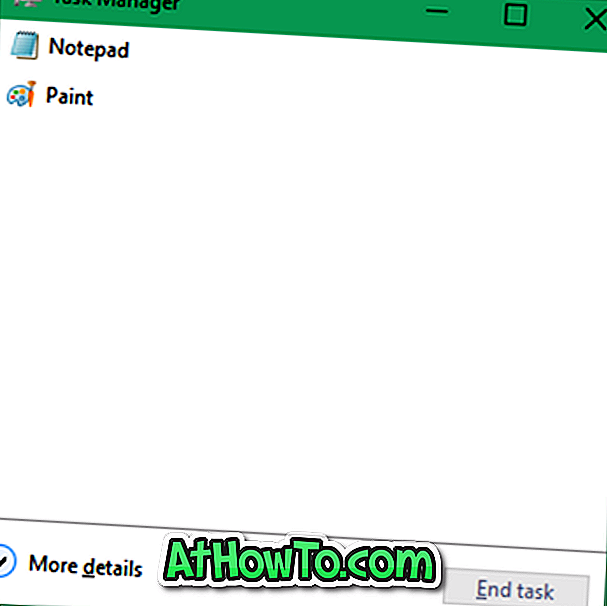
Корак 2: Када се покрене Таск Манагер (Управљач задатака), кликните на мени Филе (Датотека).
Корак 3: Сада држите притиснут тастер Цтрл, а затим кликните Покрени нови задатак отвори командну линију као администратор. У овом методу нећете видети дијалог Контрола корисничког налога.
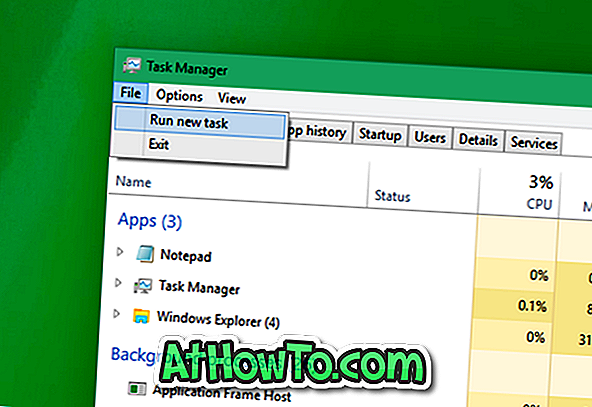
То је то!
Метод 6 од 6
Отворите прозор командне линије овде као администратор
Као што вероватно знате, када држимо тастер Схифт и кликнемо десним тастером миша на фасциклу, у контекстном менију се појављује опција Опен Цомманд Промпт виндов. Ако желите отворити наредбени редак као администратор из мапе, можете користити овај начин.
Корак 1: Кликните на мени Датотека, поставите курсор миша изнад Отвори командну линију да бисте видели опцију Отвори командну линију као администратор. Кликните на исту опцију да бисте покренули Цомманд Промпт као администратор.
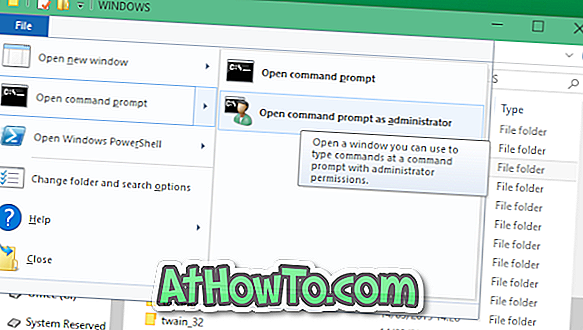
То је све што знамо. Ако постоји лакши начин да отворите Цомманд Промпт као администратор, јавите нам тако што ћете оставити коментаре. Такође можете да нас обавестите ако било који од горе поменутих метода не ради за вас.
Савет: Виндовс можете да конфигуришете тако да увек отвори командну линију као администратор. Молимо Вас да прођете кроз наш Како увек покренути Цомманд Промпт као водич за администратора за детаљне инструкције.














